MDM을 제거하기 위해 iPhone 또는 iPad를 탈옥하는 방법
회사용 iPhone을 사용하거나 개인용 iPhone을 등록한 경우, 기기는 MDM 프로필이 설치된 감독 모드로 설정되어 있습니다. MDM은 모바일 기기 관리(Mobile Device Management)의 약자로, IT 관리자가 iOS 기기를 원격으로 관리하고 제어할 수 있는 기능입니다. 퇴사할 준비가 되었거나 이미 퇴사한 경우 MDM을 해제하는 것이 좋습니다. 이 가이드에서는 MDM 해제 방법을 설명합니다. 탈옥하고 MDM 제거 iPad나 iPhone에서.
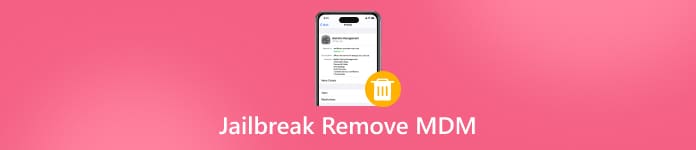
1부: 탈옥으로 MDM이 제거되나요?
탈옥을 하면 iPhone이나 iPad의 MDM이 제거되나요? 네, 그렇습니다. 탈옥을 하면 iPhone이나 iPad에 완전히 접근할 수 있습니다. 따라서 MDM을 쉽게 제거하고 기기와 파일 시스템을 완벽하게 제어할 수 있습니다.
탈옥의 이점 MDM 제거
1. 기기를 완벽하게 제어하세요.
2. iPhone 또는 iPad를 사용자 지정하고 개인화하세요.
3. 앱이나 모바일 게임을 설치하세요.
4. MDM 및 기타 제어 기능을 제거합니다.
탈옥의 단점 MDM 제거
1. 보증 무효 및 법적 의미.
2. 벽돌 쌓기의 위험.
3. 보안 문제를 제기하세요.
4. 기기 안정성 및 성능 문제 증가.
2부: iPhone 탈옥 및 MDM 제거
iPad나 iPhone에서 탈옥을 통해 MDM을 제거할 준비가 되셨지만, 작업 흐름이 복잡합니다. 따라서 아래에서 전체 과정을 보여드리겠습니다. 물론, 기기 백업부터 시작해야 합니다.
iPhone을 백업하세요
호환되는 케이블을 사용하여 iPhone을 컴퓨터에 연결하세요.
Windows 및 macOS Mojave 또는 이전 버전에서 iTunes를 열거나 macOS Catalina 또는 최신 버전에서 Finder를 실행하세요.
장치가 인식되면 다음을 클릭하세요. 핸드폰 버튼이나 iPhone 이름을 입력하세요.
로 이동 요약 iTunes의 탭 또는 일반적인 Finder의 탭.
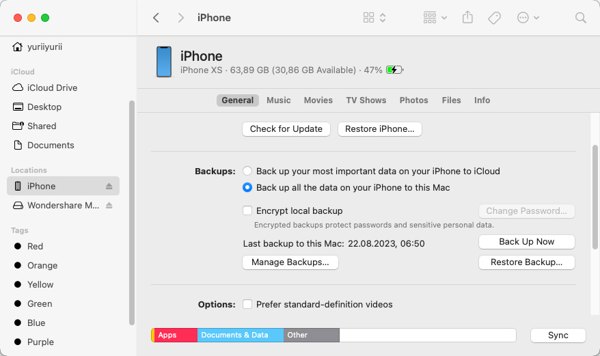
찾기 백업 부분.
고르다 이 컴퓨터 또는 iPhone의 모든 데이터를 이 Mac에 백업하세요.
클릭 백업 지금 단추.
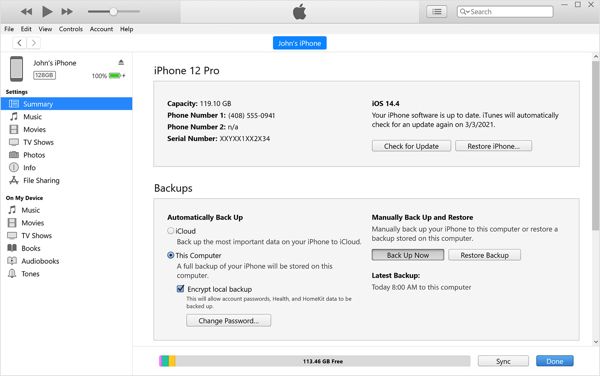
탈옥으로 MDM 제거
컴퓨터에 탈옥 도구를 다운로드하세요. 여기서는 다음을 사용합니다. 체크라1n. 압축 파일의 압축을 풀고 프로그램 파일을 엽니다.
탈옥 도구는 제한된 기기만 지원한다는 점을 기억하세요. 다음 단계로 넘어가기 전에 호환성을 확인하는 것이 좋습니다.

iProxy를 사용하여 iPhone 포트를 노출하고 USB 케이블을 통해 SHH가 기기에 접속되도록 허용합니다.
SHH에 성공적으로 연결되면 다음을 실행합니다. CD../../ 루트 디렉토리로 들어가세요.
다음으로 실행하세요 cd/private/var/containers/Shared/SystemGroup/ MDM 파일이 저장된 폴더로 이동합니다." /]그런 다음 실행하세요 -rf systemgroup.com.apple.configurationprofiles/ iPhone에서 Jailbreaking을 통해 MDM을 제거하는 방법.
마지막으로 iPhone을 재시작하면 Hello 화면이 나타납니다.
iPhone을 설정하세요
이제 iPhone을 새 기기로 설정할 수 있습니다. 화면의 안내에 따라 iOS를 업데이트하고 MDM을 다시 설치하세요. 새 MDM 프로필은 기기에 어떤 제어 기능도 추가하지 않습니다.
메모: 이전 MDM 프로필이 포함된 백업을 iPhone이나 iPad에 복원하지 마세요. 복원하면 모든 제한 사항이 다시 적용됩니다.
3부: 탈옥 없이 iPhone에서 MDM 제거하기
iPhone이나 iPad를 탈옥하지 않고도 MDM을 제거할 수 있을까요? 답은 간단합니다. 네. 사실, MDM을 제거하기 위해 기기를 탈옥하고 보안 위험을 감수할 필요는 전혀 없습니다. 필요한 것은 다음과 같습니다. imyPass 아이패스고. 제한 없이 모든 iPhone 또는 iPad에서 MDM을 제거할 수 있습니다.

4,000,000+ 다운로드
탈옥 없이 iPhone에서 MDM을 제거하는 방법
iPhone을 인식하세요
PC에 설치한 후 최고의 MDM 제거 소프트웨어를 다운로드하여 설치하세요. Windows 11/10/8/7과 호환됩니다. Mac 사용자를 위한 다른 버전도 있습니다. MDM을 제거하려면 Lightning 케이블을 사용하여 iPhone을 PC에 연결하세요. 두 기기를 처음 연결하는 경우, 신뢰하다 화면에 표시됩니다. 소프트웨어가 기기를 자동으로 인식합니다.

iPhone에서 MDM 제거
선택 MDM 제거 모드. 준비가 되면 클릭하세요. 시작 버튼을 클릭하면 탈옥 없이 iPhone에서 MDM 제거를 시작할 수 있습니다. 프로세스가 완료되면 iPhone이 다시 시작됩니다. 기기를 분리하면 추가 제어 없이 사용할 수 있습니다. 이 프로그램을 사용하여 화면 시간 해킹당신의 아이폰에.

결론
이 가이드에서는 다음 사항에 대해 논의했습니다. 탈옥은 MDM을 제거합니다 iPhone 또는 iPad에서 프로필을 삭제하세요. 이제 답을 이해하셨을 겁니다. 탈옥을 통해 기기를 완벽하게 제어할 수 있지만, 보안 위험, 불안정한 성능 등 여러 가지 문제가 발생할 수 있습니다. 이러한 문제가 괜찮으시다면 저희 가이드를 따라 작업을 완료하실 수 있습니다. 또는 효율적인 MDM 제거 솔루션을 추천해 드립니다. imyPass 아이패스고사용하기 쉬울 뿐만 아니라, 기기를 탈옥시키지도 않습니다.
핫 솔루션
-
iOS 잠금 해제
-
iOS 팁
-
안드로이드 잠금해제
-
윈도우 비밀번호

